깜박임 카메라 깜박임 녹색 표시등 문제를 해결하는 방법: 단계별 가이드
깜박임 카메라 깜박임 녹색등 문제 해결 방법 깜박임 카메라를 소유하고 있다면 녹색 표시등이 깜박이는 문제가 발생했을 수 있습니다. 이 문제는 카메라의 기능을 방해하고 불편을 초래할 수 있습니다. 하지만 이 문제를 해결하고 카메라가 제대로 작동하는지 확인하기 위해 취할 …
기사 읽기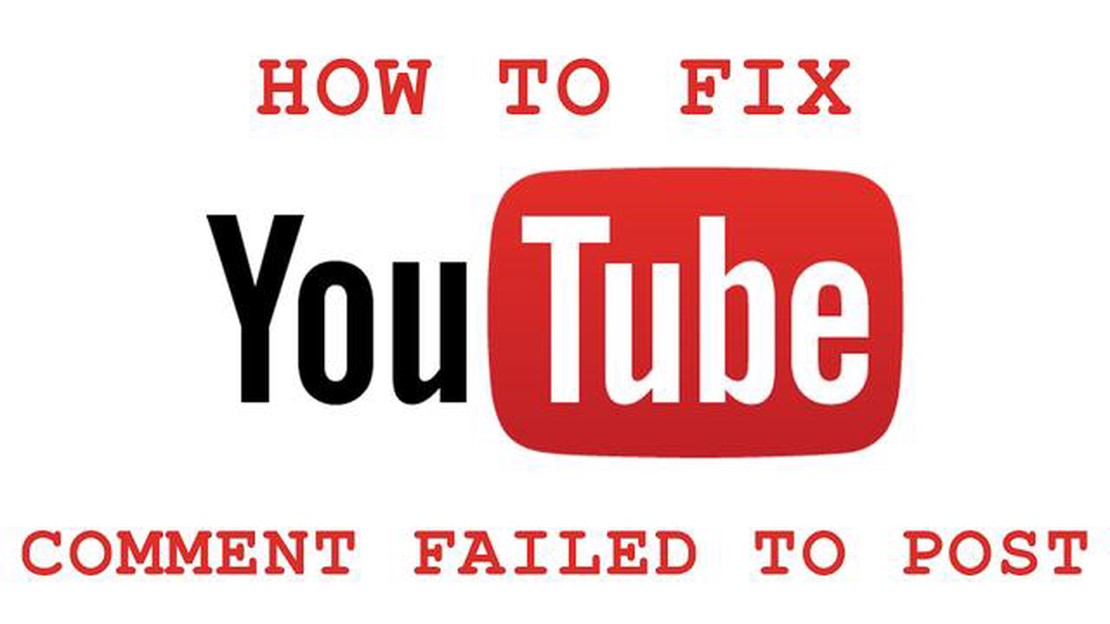
열성적인 YouTube 사용자라면 동영상에 댓글을 남기려고 할 때 “댓글을 게시하지 못했습니다"라는 실망스러운 오류 메시지가 표시된 적이 있을 것입니다. 이 오류는 다양한 원인으로 인해 발생할 수 있지만 다행히도 몇 가지 간단한 해결 방법을 통해 해결할 수 있습니다.
이 오류가 발생하는 일반적인 이유 중 하나는 인터넷 연결 상태가 좋지 않기 때문입니다. 인터넷 연결이 약하거나 불안정하면 디바이스와 YouTube 서버 간의 통신이 중단되어 댓글 게시 실패 오류가 발생할 수 있습니다. 이 문제를 해결하려면 다른 Wi-Fi 네트워크에 연결하거나 유선 연결을 사용하여 인터넷 연결 상태가 안정적인지 확인하세요.
댓글을 게시하지 못함 오류의 또 다른 원인은 오래된 버전의 YouTube 앱 또는 브라우저일 수 있습니다. YouTube는 성능을 개선하고 버그를 수정하기 위해 정기적으로 플랫폼을 업데이트합니다. 오래된 버전의 앱 또는 브라우저를 사용하는 경우 YouTube의 현재 시스템과 호환되지 않아 오류가 발생할 수 있습니다. 이 문제를 해결하려면 YouTube 앱을 최신 버전으로 업데이트하거나 다른 브라우저를 통해 YouTube에 액세스해 보세요.
위의 해결 방법으로도 해결되지 않으면 YouTube 계정에 문제가 있어서 오류가 발생한 것일 수 있습니다. 계정의 특정 설정이나 제한으로 인해 댓글을 게시할 수 없는 경우도 있습니다. 이 문제를 해결하려면 YouTube 계정 설정으로 이동하여 제한 또는 필터가 사용 설정되어 있는지 확인하세요. 불필요한 제한을 해제하고 댓글을 다시 게시해 보세요.
결론적으로 YouTube에서 ‘댓글을 게시하지 못했습니다’라는 오류는 실망스러울 수 있지만 대개 몇 가지 간단한 단계로 해결할 수 있습니다. 인터넷 연결이 안정적인지 확인하고, 앱 또는 브라우저를 업데이트하고, 계정 설정을 확인하면 오류를 해결하고 좋아하는 동영상에 계속 댓글을 달 수 있습니다.
YouTube 댓글을 게시하지 못함 오류가 발생하면 몇 가지 일반적인 원인으로 인해 문제가 발생할 수 있습니다. 여기에는 다음이 포함됩니다:
YouTube 댓글을 게시하지 못함 오류의 일반적인 원인을 이해하면 문제를 보다 효과적으로 해결하고 YouTube에 댓글을 성공적으로 게시할 수 있는 가능성을 높일 수 있습니다.
YouTube에 댓글을 게시하려고 할 때 네트워크 연결 문제로 인해 ‘댓글을 게시하지 못함’ 오류가 발생할 수 있습니다. 이 문제를 해결하기 위한 몇 가지 간단한 해결 방법은 다음과 같습니다:
인터넷 연결이 안정적이고 제대로 작동하는지 확인하세요. 다른 웹사이트에 접속하거나 다른 온라인 서비스를 문제 없이 사용할 수 있는지 확인하세요. 연결 상태가 약하거나 불안정한 경우, 라우터를 다시 연결하거나 재설정해 보세요.
VPN(가상 사설망) 또는 프록시 서버를 사용하는 경우, 해당 서버가 YouTube에 댓글을 게시하는 데 방해가 될 수 있습니다. 일시적으로 VPN 또는 프록시를 비활성화하거나 연결을 끊고 댓글을 다시 게시해 보세요.
브라우저 캐시와 쿠키를 지우면 댓글 게시 오류의 원인이 될 수 있는 일시적인 결함을 해결하는 데 도움이 될 수 있습니다. 브라우저 설정으로 이동하여 캐시 및 쿠키 지우기 옵션을 찾아 절차를 진행합니다. 삭제가 완료되면 댓글을 다시 게시해 보세요.
함께 읽기: 삼성 갤럭시에서 앱 업데이트를 확인하는 방법 알아보기
오래된 브라우저는 YouTube의 특정 기능과 호환되지 않을 수 있으며, 이로 인해 댓글 게시 오류가 발생할 수 있습니다. 사용 중인 브라우저에 사용 가능한 업데이트가 있는지 확인하고 설치하세요. 브라우저를 다시 시작하고 댓글을 다시 게시해 보세요.
브라우저 확장 프로그램은 때때로 댓글 게시 등 웹사이트 기능과 충돌할 수 있습니다. 설치한 확장 프로그램, 특히 광고 차단 또는 개인정보 보호와 관련된 확장 프로그램을 모두 비활성화한 후 댓글 게시 오류가 지속되는지 확인하세요. 오류가 해결되면 확장 프로그램을 하나씩 다시 활성화하여 원인을 파악하세요.
위의 해결 방법 중 어느 것도 효과가 없다면 다른 브라우저를 사용해 보세요. 때때로 브라우저별 문제로 인해 오류가 발생할 수 있습니다. Google Chrome, Mozilla Firefox 또는 Microsoft Edge와 같은 다른 브라우저로 전환한 후 댓글을 다시 게시해 보세요.
이러한 간단한 해결 방법을 따르면 네트워크 연결 문제로 인해 YouTube에서 발생하는 ‘댓글을 게시하지 못함’ 오류를 해결할 수 있습니다. 문제가 지속되면 YouTube 지원팀에 문의하여 추가 지원을 요청하세요.
“YouTube 댓글을 게시하지 못했습니다” 오류가 발생하는 일반적인 이유 중 하나는 오래되었거나 호환되지 않는 브라우저를 사용하기 때문입니다. 브라우저가 최신 버전이 아니거나 YouTube에서 요구하는 최신 기능을 지원하지 않는 경우 댓글을 게시하는 데 문제가 발생할 수 있습니다.
이 오류를 해결하려면 다음 해결 방법을 시도해 보세요:
함께 읽기: 스마트 TV가 시장을 정복한 방법: 장점과 기능
YouTube 또는 기타 웹사이트에 액세스할 때 호환성 문제가 발생하지 않도록 최신 브라우저를 사용하고 있는지 확인하는 것이 중요합니다. 위의 단계를 수행하면 오래되었거나 호환되지 않는 브라우저와 관련된 ‘YouTube 댓글을 게시하지 못함’ 오류를 해결할 수 있습니다.
YouTube에서 ‘댓글을 게시하지 못했습니다’ 오류가 발생하는 경우 과도한 댓글 활동으로 인한 것일 수 있습니다. 이 오류는 일반적으로 짧은 시간 내에 너무 많은 댓글을 게시하려고 할 때 발생합니다. YouTube는 스팸을 방지하고 모든 사용자에게 더 나은 사용자 환경을 제공하기 위해 이 제한을 구현했습니다.
이 문제를 해결하려면 다음과 같은 간단한 해결 방법을 따르세요:
이러한 해결 방법을 따르면 YouTube에서 과도한 댓글 활동으로 인해 발생하는 ‘댓글을 게시하지 못했습니다’ 오류를 해결할 수 있습니다. 추가 문제를 방지하기 위해 적절한 댓글 작성 속도를 유지하고 YouTube 커뮤니티 가이드라인을 준수하는 것을 잊지 마세요.
YouTube 댓글을 게시하지 못했습니다 오류가 발생하면 실망스럽고 YouTube 커뮤니티에 참여하지 못할 수 있습니다. 다행히도 이 문제를 해결할 수 있는 몇 가지 간단한 해결책이 있습니다.
이러한 간단한 해결 방법을 따르면 YouTube 댓글을 게시하지 못함 오류를 해결하고 YouTube 커뮤니티에 다시 참여할 수 있습니다. 각 해결 방법을 한 번에 하나씩 시도하고 다음 해결 방법으로 넘어가기 전에 오류가 지속되는지 테스트하는 것을 잊지 마세요.
“YouTube 댓글을 게시하지 못했습니다” 오류는 YouTube 동영상에 댓글을 게시하는 데 문제가 있음을 의미합니다. 인터넷 연결 상태 불량, YouTube 서버 문제, YouTube 계정 문제 등 다양한 원인으로 인해 발생할 수 있습니다.
인터넷 연결 상태가 좋지 않아 ‘YouTube 댓글을 게시하지 못했습니다’ 오류가 표시될 수 있습니다. 연결이 불안정하거나 느린 경우 댓글이 업로드되지 않을 수 있습니다. 또 다른 가능한 이유는 YouTube 서버에 문제가 있어 댓글이 게시되지 않을 수 있기 때문일 수 있습니다. 또한 커뮤니티 가이드라인을 위반하는 등 YouTube 계정에 문제가 있는 경우 댓글을 게시할 수 없습니다.
예. 인터넷 연결 상태가 좋지 않거나 YouTube 서버 문제 외에도 “YouTube 댓글을 게시하지 못했습니다” 오류가 발생하는 다른 이유가 있을 수 있습니다. YouTube 시스템의 일시적인 결함이나 버그, 댓글 자체의 오류(부적절한 언어 사용 또는 커뮤니티 가이드라인 위반 등), 특정 사용자가 댓글을 달 수 없도록 동영상 업로더가 설정한 제한 사항 등이 그 원인일 수 있습니다.
깜박임 카메라 깜박임 녹색등 문제 해결 방법 깜박임 카메라를 소유하고 있다면 녹색 표시등이 깜박이는 문제가 발생했을 수 있습니다. 이 문제는 카메라의 기능을 방해하고 불편을 초래할 수 있습니다. 하지만 이 문제를 해결하고 카메라가 제대로 작동하는지 확인하기 위해 취할 …
기사 읽기모여봐요 동물의 숲에서 잠수복을 입고, 수영하고, 다이빙하는 방법: 새로운 지평 모여봐요 동물의 숲 모여봐요 동물의 숲에서 플레이어는 낚시와 벌레 잡기부터 화석 사냥과 정원 가꾸기까지 가상의 섬에서 다양한 활동을 즐길 수 있습니다. 이 게임에서 새롭게 추가된 기능 중 …
기사 읽기삼성 갤럭시 J3 APN 설정이 회색으로 표시되는 문제를 해결하는 방법 삼성 갤럭시 J3 디바이스의 APN(액세스 포인트 이름) 설정은 모바일 데이터 네트워크에 연결하기 위해 필수적입니다. 하지만 일부 사용자들은 휴대폰에서 APN 설정이 회색으로 표시되어 변경할 수 없 …
기사 읽기Microsoft는 안드로이드를 실행하는 듀얼 스크린 서피스 듀오를 공개했습니다. Microsoft는 Android 운영 체제에서 실행되는 듀얼 스크린 스마트 폰 Surface Duo라는 새로운 개발을 발표했습니다. 이 참신함의 발표는 뉴욕에서 열린 Microsoft …
기사 읽기인스타그램 하이라이트 앱 베스트 12 Instagram은 사용자가 사진과 동영상을 공유할 수 있는 가장 인기 있는 소셜 미디어 플랫폼 중 하나입니다. 그러나 프로필에 관심을 끌기 위해서는 하이라이트 스토리의 미적 디자인을 설정하는 것도 중요합니다. 하이라이트 스토리의 …
기사 읽기2023년 최고의 오토바이 휴대폰 충전기 5가지 이동 중에 휴대폰이 꺼지는 것에 지치셨나요? 매일 출퇴근하는 사람이든 열렬한 오토바이 애호가이든, 자전거를 위한 안정적인 휴대폰 충전기는 필수입니다. 기술이 발전함에 따라 이제 오토바이용으로 특별히 설계된 다양한 옵션이 …
기사 읽기